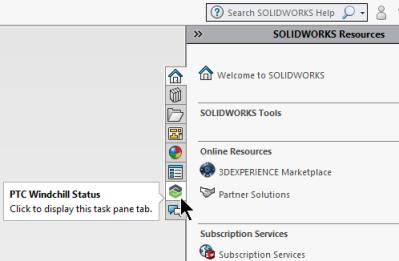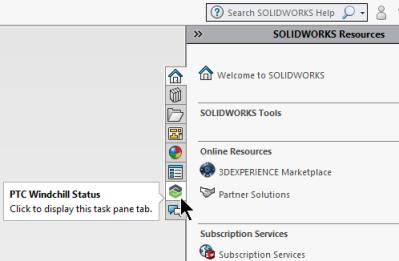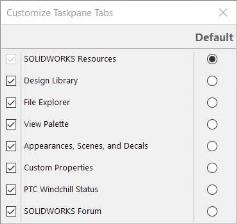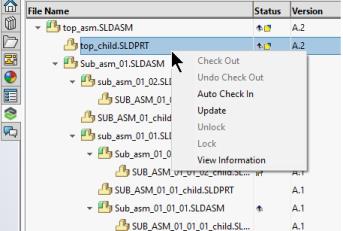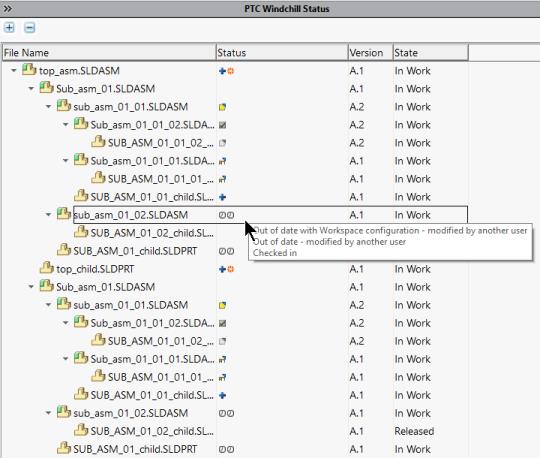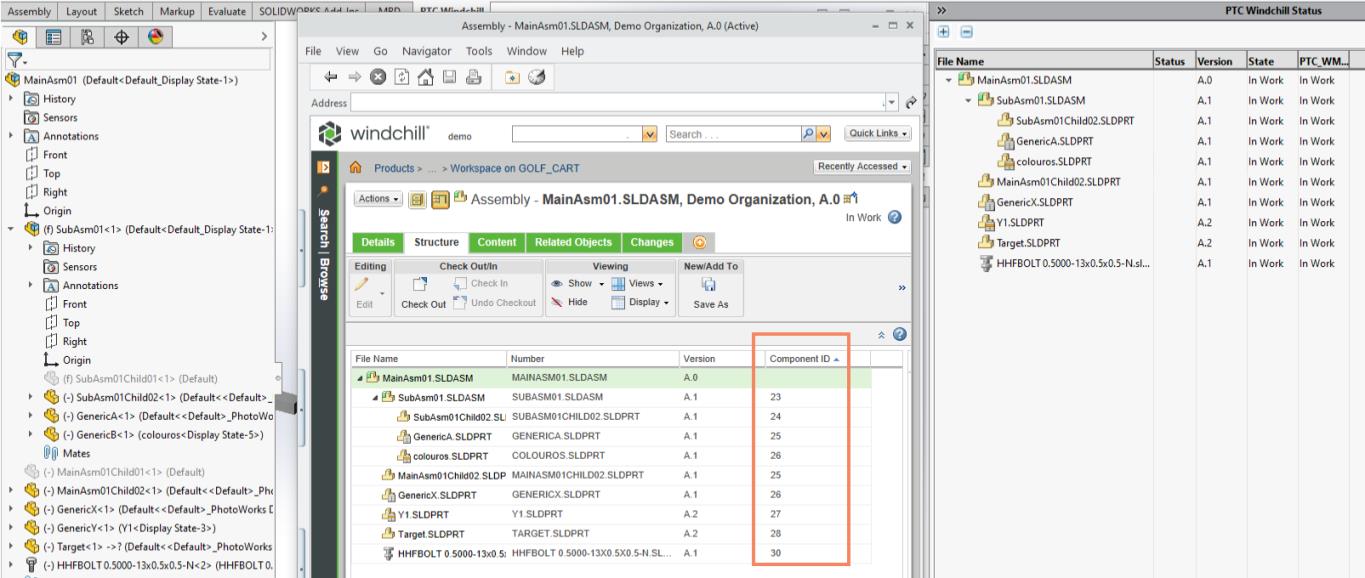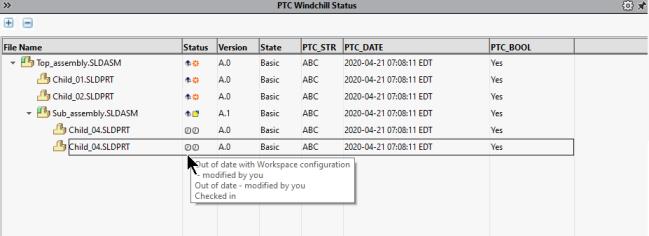PTC Windchill 状况
在 Windchill Workgroup Manager 的连接模式下运行 SOLIDWORKS 时,PTC Windchill Status 选项卡可用。Status 选项卡位于 SOLIDWORKS 中 Customizable Task 窗格的底部,并显示有关 SOLIDWORKS CAD 文档的以下信息:
| 要使 PTC Windchill Status 选项卡可见,请确保在 SOLIDWORKS 的 Customize Taskpane Tabs 对话框中选中 PTC Windchill Status。 |
默认情况下,PTC Windchill Status 选项卡中会显示 File Name、Status、Version 和 State 列。您可以通过自定义 <Windchill Workgroup Manager Install> 目录下的 wgmclient.ini 文件来添加更多列。有关详细信息,请参阅在 PTC Windchill Status 选项卡中添加自定义列。
当在
SOLIDWORKS 应用程序中打开
Windchill 工作区或公用区中的
SOLIDWORKS 装配时,PTC
Windchill Status 选项卡会显示该装配及其子组件。它还会显示相关配置和处于活动状态的衍生配置。有关详细信息,请参阅
SOLIDWORKS 中的衍生配置。
从 SOLIDWORKS 或 Windchill 对 CAD 文件或装配结构中的内容进行修改后,PTC Windchill Status 选项卡即会更新。以下是有关 PTC Windchill Status 选项卡更新的一些情境:
• Status 在保存后进行更新 -
◦ 从 SOLIDWORKS 对 CAD 文件中的几何或元数据进行修改
◦ 从装配结构中添加或删除子元件
◦ 隐含或取消隐含装配元件
显示的 Status - 需要上载所做修改
发现装配结构发生更改。
• Status 在工作区同步后进行更新 -
◦ CAD 文件由同一用户或其他用户在不同会话中进行了迭代或版本修订
◦ State 从另一个会话中进行更改
显示的状况 - 已过期、对于工作区配置已过期或生命周期状态已更新
• 状况在工作区更新后进行更新 -
◦ CAD 文件由同一用户或其他用户进行了迭代或版本修订
显示的状况 - 版本列中的已更新版本以及更新后的几何
• 状况立即更新 -
◦ 对 CAD 文件进行检出、检入、版本修订和检出、撤消检出
更改会在 PTC Windchill Status 选项卡中立即更新。
当将鼠标悬停在 Status 列中的某个图标上时,工具提示会显示 CAD 文档状况。CAD 文档的单个状况会显示在一行中,而多个状况则以列表形式显示。
PTC Windchill Status 选项卡可用于展开和折叠装配结构。默认情况下,当从工作区或公用区打开装配时,将展开装配的第一级。您可以在 PTC Windchill Status 选项卡中通过拖动列边界来自定义列宽。
此外,在 PTC
Windchill Status 选项卡中,您可以通过选择一个或多个 CAD 文档并右键单击来执行 PDM 操作。PDM 操作是否可用取决于 CAD 文档在
Windchill 工作区中的状况,且各项操作与
SOLIDWORKS 模型树中提供的相同。有关 PDM 操作的详细信息,请参阅
SOLIDWORKS 的 PDM 操作。
| 在 SOLIDWORKS 中以轻量化模式打开装配时,PTC Windchill Status 选项卡会显示其所有组件及其状况和属性信息。右键单击操作并不适用于轻量化组件,但通过 SOLIDWORKS 特征树对这些组件进行解析后,这些操作即会变为可用操作。 |
一些 PTC Windchill 状况的显示示例如下所示:
对组件进行排序以与模型结构报告相匹配
要在 Windchill 模型结构报告中按组件在 PTC Windchill Status 选项卡中的排列顺序来查看组件:
1. 在 Windchill 中,打开“结构”选项卡。
2. 单击 > 。
3. 创建或修改现有视图以添加“组件 ID”。
4. 单击“组件 ID”列以按升序对组件进行排序。
在 PTC Windchill Status 选项卡中添加自定义列
默认情况下,PTC Windchill Status 选项卡中会显示 File Name、Status、Version 和 State 列。除默认列外,您还可以通过编辑 wgmclient.ini file 来添加自定义列。此首选项在 Windchill 公用区域和 SOLIDWORKS 特定区域下可用。
为此,请打开位于 <Windchill Workgroup Manager Install> 下的 wgmclient.ini 文件,并在下列语法中包含 manage.windchill.status.columns 首选项:
manage.windchill.status.columns = PTC_WM_NUMBER
| 作为首选项值进行添加的属性名称区分大小写,且必须与 Windchill 中以及 SOLIDWORKS 文件特性中属性名称的大小写相匹配。 |
为 manage.windchill.status.columns 首选项指定的值用于定义 PTC Windchill Status 选项卡中的列名称。要添加多个列,请在各属性之间使用分号分隔符。自定义属性支持的数据类型包括有字符串、整型、布尔型、日期时间和实数。
自定义属性及其值必须在 SOLIDWORKS ( > ) 中定义为特性,并在 Windchill 中进行映射。
例如,要添加名称为 PTC_STR、PTC_DATE 和 PTC_BOOL 的自定义列,请在 wgmclient.ini 文件中添加以下内容,并在 SOLIDWORKS 中的 > 中定义自定义属性:
manage.windchill.status.columns=PTC_STR; PTC_DATE; PTC_BOOL;
| 必须重新启动 Windchill Workgroup Manager 客户端和 SOLIDWORKS 应用程序,才能使 wgmclient.ini 文件中 manage.windchill.status.columns 首选项值的更新生效。 |
| 当首选项 force.update.metadata.on.upload 设置为 “否”时,在 Windchill 中编辑的属性不会传播到打开的 CAD 文件中。有关详细信息,请参阅 延迟属性的元数据更新。 但是,不论针对 force.update.metadata.on.upload 首选项设置的值为何,PTC Windchill Status 选项卡都会始终显示 Windchill 中已更新的属性值。 |
受控配置和非受控配置的 CAD 文档图标
通过在配置中将参数 PTC_IS_INSTANCE 设置为 Yes 或 No,您可以在 SOLIDWORKS 中将这些配置创建为通用文档,除此之外,还可以将其创建为单独的 CAD 文档 (受控 CAD 文档),也可以在 Windchill 中将其创建为非受控 CAD 文档。
根据为 PTC_IS_INSTANCE 指定的值,可从 Windchill 继承受控和非受控实例的图标。